Zobrazení vzorců můžete ovládat následujícími způsoby:
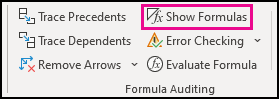
Vyberte Vzorce a pak vyberte Zobrazit vzorce a přepínejte mezi zobrazením vzorců a výsledků.
Stiskněte CTRL + ` (čárka nad vlevo).
Poznámka: Tento postup také zabraňuje úpravám buněk obsahujících vzorec.
-
Vyberte oblast buněk se vzorci, které chcete skrýt. Můžete také vybrat nesousedící oblasti nebo celý list.
-
Vyberte Domů > Formát > Formát buněk.
-
Na kartě Ochrana zaškrtněte políčko Skryté.
-
Vyberte OK.
-
Vyberte Zkontrolovat > Zamknout list.
-
Ujistěte se, že je zaškrtnuté políčko Zamknout list a obsah zamknutých buněk , a pak vyberte OK.
Vyberte kartu Revize a pak vyberte Odemknout list. Pokud tlačítko Odemknout list není k dispozici, vypněte nejprve funkci Sdílený sešit.
Pokud nechcete, aby se vzorce při zamknutí listu v budoucnu skryly, klikněte pravým tlačítkem myši na buňky a vyberte Formát buněk. Na kartě Ochrana zrušte zaškrtnutí políčka Skryté.
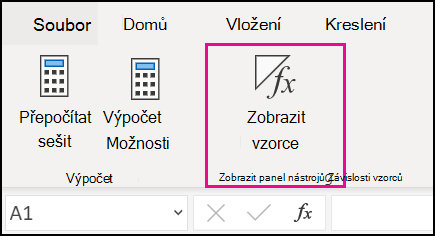
Vyberte Vzorce a pak vyberte Zobrazit vzorce a přepínejte mezi zobrazením vzorců a výsledků.










